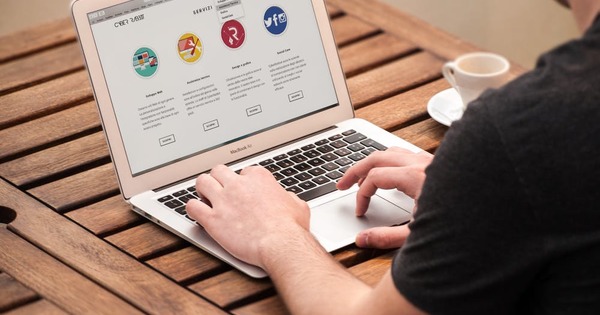Criar (e receber) um e-mail geralmente é bastante simples. Mas e se você quiser enviar um e-mail que realmente se destaque? Por exemplo, para enviar um pedido de emprego ou para fins de marketing? Então, ajuda adicionar formatação aos seus e-mails. Dessa forma, você pode adicionar formatação aos e-mails.
A linha de assunto
Vamos começar do início: a linha de assunto é uma das primeiras coisas que as pessoas veem ao receber seu e-mail. Uma linha de assunto original, nem muito longa nem muito curta, pode fazer você se destacar imediatamente. Adicionar um emoji também ajuda. Embora isso nem sempre seja aconselhável com um e-mail de inscrição de emprego, para fins de marketing, um emoji pode fazer toda a diferença na abertura ou não do e-mail. Esses emojis não apenas substituem quaisquer palavras, mas também adicionam charme ao prender a atenção do leitor. A propósito, adicionar emojis em sua linha de assunto atualmente só funciona quando você os adiciona em seu telefone. Assim, você pode criar um rascunho de e-mail em seu telefone, onde coloca os emojis na linha de assunto e depois termina o texto na versão do navegador, por exemplo, do Gmail.
Formatação padrão no Gmail
No próprio Gmail, você pode adicionar algumas opções de formatação em seu texto que dão a ele um pouco mais de clareza ou ênfase. Pense em enumerações, colocando o texto em negrito, itálico ou riscado ou adicionando uma citação notável. Para tudo isso, abra um novo e-mail e clique em "mais opções de formatação" no canto inferior direito.

Formatação padrão no Outlook
Você também pode adicionar formatação ao seu texto no Outlook. Se você usa o mesmo layout com frequência, pode até torná-lo um modelo para que, da próxima vez, tenha o layout à sua frente com apenas alguns cliques. Para fazer isso, primeiro formate o e-mail da maneira que você gosta. Em seguida, salve-o com o tipo de arquivo 'modelo do Outlook'. Abra este modelo assim que precisar. Dica: remova sua assinatura do modelo, caso contrário ela aparecerá duas vezes ao enviar.
Formatando com Canva
Neste artigo do Canva, mostramos como criar uma carta de apresentação. Depois de criar esta carta, você também pode colá-la como uma imagem diretamente no seu e-mail. Pode não ser o formato de marketing de e-mail de ponta que você tinha em mente, mas é uma solução simples. O mesmo vale para quaisquer logotipos ou banners que você criar no Canva. Para fazer isso, salve a imagem ou carta como um 'arquivo JPG'. Abra a imagem no seu computador e copie-a clicando com o botão direito sobre ela e escolhendo 'copiar'. Cole-o em seu e-mail com o atalho de teclado Ctrl + V.
Faça seu próprio modelo
Gostaria de saber como você mesmo pode criar modelos de e-mail HTML funcionais nos quais o leitor interaja com o conteúdo? Então você deve usar um serviço de e-mail para isso, no qual você pode compilar seus próprios modelos ou usar modelos pré-fabricados. Os exemplos incluem Mailchimp, Zohocampain e Email Octopus. Este último ainda oferece alguns modelos que você pode baixar gratuitamente sem ter que criar um perfil. É um pouco confuso e pode demorar um pouco para você pegar o jeito, mas definitivamente vale a pena se você quiser adicionar formatação aos seus e-mails com mais frequência.
Usando modelos baixados no Gmail
Quer usar os modelos baixados do Gmail? Infelizmente, não é assim que funciona. Para fazer isso, você deve primeiro criar uma conta no Saleshandy ou um serviço semelhante. Em seguida, instale a extensão correspondente do Chrome. O que essa extensão faz é permitir que você não apenas adicione modelos em seus e-mails do Gmail, mas também agende e-mails de forma fácil e clara e permite um recibo de leitura, se necessário. Para adicionar e editar um modelo, faça o seguinte: Primeiro, abra o modelo no Chrome. Você faz isso clicando duas vezes no arquivo. Por ser um arquivo HTML, ele será aberto automaticamente no seu navegador. Em seguida, clique com o botão direito do mouse na página e selecione 'visualizar código-fonte da página'. Agora o código HTML do modelo é aberto. Selecione tudo com o atalho de teclado Ctrl + A para selecionar e use Ctrl + C para copiar.

Em seguida, abra um novo arquivo de e-mail no Gmail. Agora você verá alguns novos ícones na parte inferior. Eles pertencem à extensão Sales Handy. Escolha 'modelos' e, em seguida, 'criar modelo'. Uma nova tela será aberta em seu navegador, onde você pode criar o modelo. Clique no código-fonte e cole o código HTML do modelo nele. Em seguida, clique em 'ok'. Agora você pode editar o modelo de acordo com seu gosto e visão. Você pode ajustar todas as imagens, alterar o texto e colocar links para sites. A propósito, não se esqueça de dar ao seu modelo um nome de 'assunto' no canto superior esquerdo, caso contrário, o modelo não poderá ser salvo.

Em seguida, você abre o modelo no Gmail clicando no ícone 'modelo' novamente. Em seguida, escolha 'todos os modelos'. Você verá que seu modelo caseiro (ou editado) agora está listado. Se você clicar nele, ele será automaticamente carregado em seu e-mail. Também aqui você ainda pode editar e ajustar o texto e seu layout. De qualquer forma, uma dica é sempre enviar um e-mail de teste para você mesmo primeiro para ver se o template também funciona da maneira que você deseja. E voila! Agora você sabe como funciona adicionar formatação a e-mails do mais simples ao mais elaborado: ninguém mais sentirá falta dos seus e-mails!